Cara Menonaktifkan Akun Instagram Sementara di Android
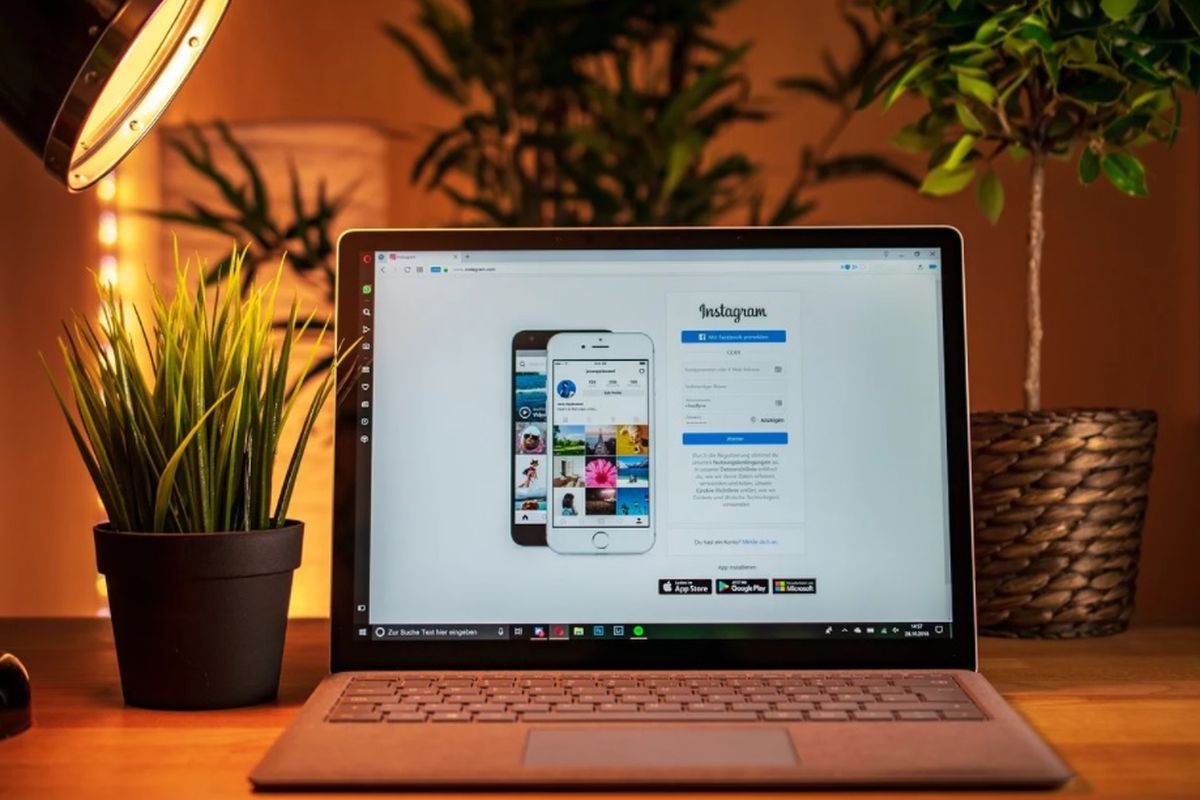
- Menutup atau menonaktifkan akun Instagram bisa dilakukan untuk sementara waktu. Cara ini biasa ditempuh bagi pengguna yang ingin hiatus atau istirahat sementara dari Instagram.
Alasannya beragam. Bisa saja lantaran ingin fokus ke satu hal tertentu atau sekadar mengurangi aktivitas di dunia maya.
Apabila telah menonaktifkan akun Instagram sementara waktu, pengguna dapat mengaktifkannya lagi jika ingin menggunakan Instagram kembali.
Baca juga: Kenapa Arsip di Instagram Tidak Muncul dan Cara Mengatasinya
Hal ini berbeda dengan menonaktifkan akun Instagram secara permanen, di mana akun tidak akan bisa dibuka kembali setelah kurun waktu tertentu.
Namun perlu diketahui bahwa saat menonaktifkan akun Instagram, para followers Instagram Anda tidak dapat melihat linimasa (timeline) atau mencari akun Anda.
Meski begitu, masih ada "jejak" yang bisa dilihat pengguna lain, seperti pesan langsung (Direct Messege).
Baca juga: Cara Melihat Postingan Instagram yang Pernah Di-like
Hanya saja, nama akun akan berubah menjadi "Instagrammers", yang mengindikasikan bahwa akun sedang tidak aktif.
Instagram juga akan tetap menyimpan informasi akun Anda, termasuk daftar followers dan foto yang terpampang di feed jikalau ingin mengaktifkannya kembali.
Untuk Anda yang ingin hiatus sementara dari Instagram, berikut ini KompasTekno rangkum cara menonaktifkan Instagram sementara di Android.
Cara menonaktfikan akun Instagram sementara di Android
Untuk menonaktifkan akun Instagram sementara di Android, hanya bisa dilakukan via Instagram versi website.
Dengan demikian, bagi Anda yang menggunakan ponse Android, Anda bisa menggunakan peramban, seperti Chrome atau Mozilla untuk membuka Instagram versi website. Kemudian, ikuti langkah berikut:
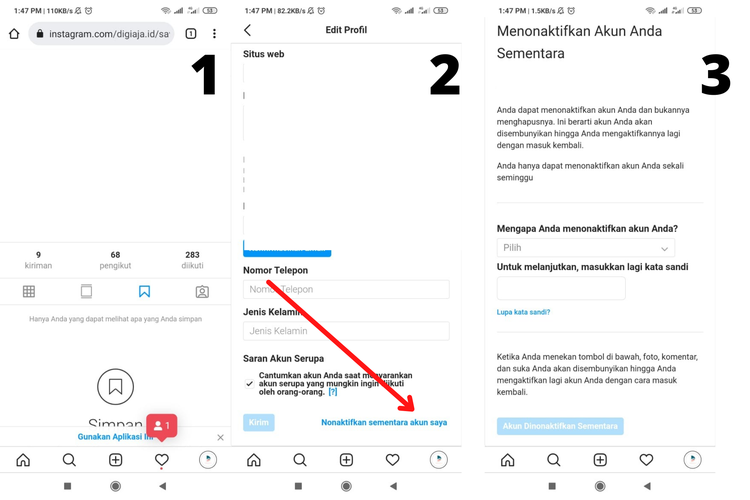 /soffyaranti Cara menonaktifkan Instagram sementara
/soffyaranti Cara menonaktifkan Instagram sementara- Buka Instagram versi website di alamat Instagram.comlewat peramban
- Masuk atau log in menggunakan username dan password Instagram Anda
- Klik “Profil”
- Pilih “Edit Profil”
- Scroll ke bawah dan klik “Nonaktifkan sementara akun saya”
- Setelah itu Instagram akan menyodorkan tampilan di mana Anda harus mengisi alasan untuk menonaktifkan akun
- Pilih salah satu alasan dari menu drop down yang ada
- Kemudian masukkan password Instagram Anda
- Terakhir klik tombol “Nonaktifkan sementara akun saya” yang berada pada paling bawah halaman
- Klik “Ya/Yes” di jendela pop-up yang muncul
- Beberapa saat kemudian Instagram akan menonaktifkan akun Anda.
Baca juga: Cara Mengubah Akun Instagram Pribadi Jadi Instagram Business
Untuk mengaktfkannya kembali, pengguna cukup masuk lagi ke laman Instagram.com dan mengisi username dan password seperti sedia kala. Itulah cara menonaktifkan Instagram sementara. Semoga membantu.
Terkini Lainnya
- Acer Comeback ke Pasar Smartphone, Rilis HP Android Super ZX dan Super ZX Pro
- 3 Cara Cek HP Support E-SIM di Android dan iPhone dengan Mudah
- Segini Mahalnya Harga iPhone Jika Dibuat di Amerika
- Ini Harga iPhone 11, 11 Pro, dan iPhone 11 Pro Max Bekas Terbaru, Mulai Rp 5 Jutaan
- Daftar Operator Seluler yang Menyediakan eSIM di Indonesia
- 5 Fungsi LAN dalam Jaringan Komputer Perlu Diketahui
- Nothing CMF Buds 2 Diam-diam Muncul di Situs Resmi, TWS Murah dengan ANC
- Spesifikasi Laptop untuk Tes Rekrutmen Bersama BUMN 2025, Penting Diperhatikan
- OpenAI Siapkan Media Sosial Mirip X, Berbasis ChatGPT
- Sidang Antimonopoli Meta: Mark Zuckerberg Bisa Dipaksa Jual Instagram dan WhatsApp
- Telkomsel Rilis Paket Bundling iPhone 16, Rp 50.000 Kuota 58 GB
- Daftar HP yang Mendukung eSIM di Indonesia
- Membawa Inovasi AI Lebih Dekat ke Semua Orang
- Samsung Rilis Galaxy A06 5G Edisi Free Fire, Banyak Aksesori Bikin "Booyah"
- Apakah iPhone XR Masih Layak Beli di Tahun 2025? Begini Penjelasannya
- Mobile Legends Versi 1.6.58 Bawa Karakter Melissa
- Harga Vivo V21 dan V21 5G Terbaru Februari 2022
- Telkomsel dan GoTo Bikin Perusahaan Game "Majamojo"
- Aplikasi PeduliLindungi Kembali Muncul di App Store setelah 3 Hari Menghilang
- Bocoran Lengkap Poco X4 Pro yang Meluncur di MWC 2022